Otázka
Problém: Ako opraviť chybu iTunes 1671?
Dobré ráno. Prišiel som sem s určitou otázkou. Včera som sa pokúsil obnoviť svoje zariadenie iPad cez iTunes, ale tento proces sa mi nepodarilo uspieť a dostala som správu, ktorá znela: „Nepodarilo sa kontaktovať server aktualizácie softvéru iPadu. Vyskytla sa neznáma chyba (1671)“. Čo to znamená? Existuje spôsob, ako tento problém vyriešiť?
Vyriešená odpoveď
Sme radi, že ste nás kontaktovali s týmto problémom a pokúsime sa poskytnúť čo najviac opravných krokov. Najprv vám však dovoľte poskytnúť niekoľko informácií o tomto chybovom kóde. Chyba iTunes 1671 často obťažuje používateľov iOS
[1] pri vykonávaní obnovy alebo niektorých aktualizácií na zariadeniach Apple, ako sú iPhone, iPad a iPod.Je známe, že chyba iTunes 1671 môže byť spôsobená viac ako jedným dôvodom. Ako vidíme, chybové hlásenie ste prekonali aj pri pokuse o obnovenie zariadenia Apple prostredníctvom aplikácie iTunes.[2] Podľa organizácie Apple takýto problém trápi mnohých používateľov iPadu a iPhonu, keď sa pokúšajú synchronizovať, obnovovať alebo aktualizovať svoje zariadenie cez iTunes.
Okrem toho spoločnosť Apple tiež tvrdila, že táto chyba sa môže objaviť v dôsledku niektorých programov tretích strán, ktoré môžu brániť správnemu pripojeniu medzi iTunes[3] a server zariadenia iOS. Poskytli sme však niekoľko krokov, ako sa pokúsiť opraviť chybu iTunes 1671. Dokončite každú metódu podľa pokynov a mali by ste dosiahnuť úspešné výsledky.
Ako opraviť chybu iTunes 1671?
Ak chcete opraviť poškodený systém, musíte si zakúpiť licencovanú verziu Automatická práčka Mac X9 Automatická práčka Mac X9.
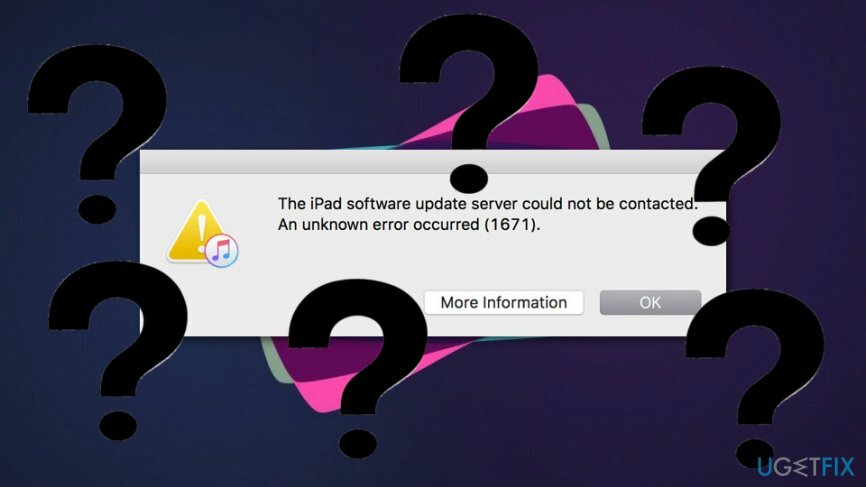
Metóda 1. Skúste znova aktualizovať zariadenie
Ak chcete opraviť poškodený systém, musíte si zakúpiť licencovanú verziu Automatická práčka Mac X9 Automatická práčka Mac X9.
- Deaktivovať antimalvérový program, ktorý máte nainštalovaný na počítači Mac.
- Reštart vášho zariadenia iPhone, iPad alebo iPod.
- Pripojte sa zariadenie do vášho počítača.
- Aktivujte iTunes aplikácie.
- Pokúste sa vykonať aktualizácie.
Metóda 2. Opravte chybu prostredníctvom počítača Mac
Ak chcete opraviť poškodený systém, musíte si zakúpiť licencovanú verziu Automatická práčka Mac X9 Automatická práčka Mac X9.
- Zakázať antivírusový program, ktorý je spustený na vašom Macu.
- Otvor Finder aplikáciu a nájdite "hostiteľ" súbor.
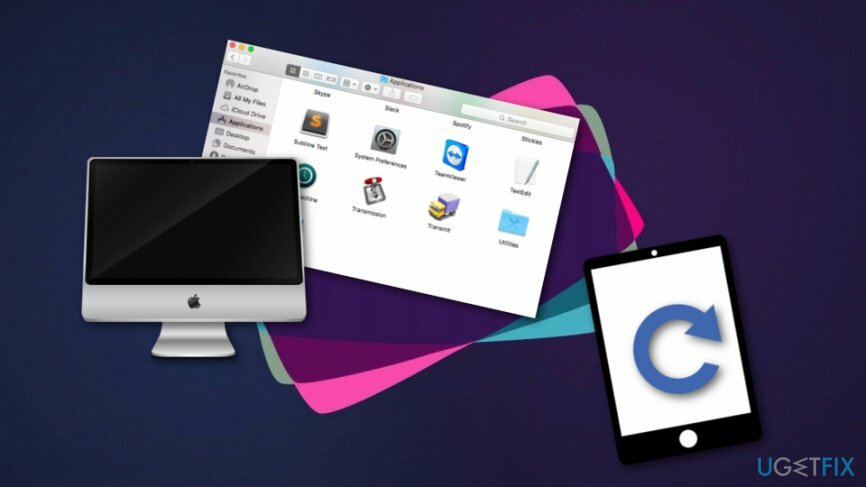
- Potiahnite súbor na vašu plochu.
- Choďte na Panel s ponukami Findera.
- Potom si vyberte Prejsť —> Prejsť do priečinka.
- Keď sa zobrazí pole, zadajte: /private/etc/hosts.
- Keď sa zobrazí nové okno Finder, ťahať hostiteľského súboru na vašu plochu.
- Zapamätať si umiestnenie súboru.
- Otvorené iTunes a obnoviť váš iPhone alebo iPad.
- Po dokončení nájdite súbor „hostiteľ“, ktorý ste presunuli na plochu, a preniesť na pôvodné miesto.
Metóda 3. Postarajte sa o chybu vykonaním všetkých potrebných aktualizácií
Ak chcete opraviť poškodený systém, musíte si zakúpiť licencovanú verziu Automatická práčka Mac X9 Automatická práčka Mac X9.
- Aktualizujte antivírusový softvér, ktorý máte v počítači.
- Aktualizujte svoje zariadenie iDevice. Uistite sa, že má najnovšiu verziu systému iOS.
- Uistite sa, že ste na svojom počítači vykonali všetky odporúčané aktualizácie.
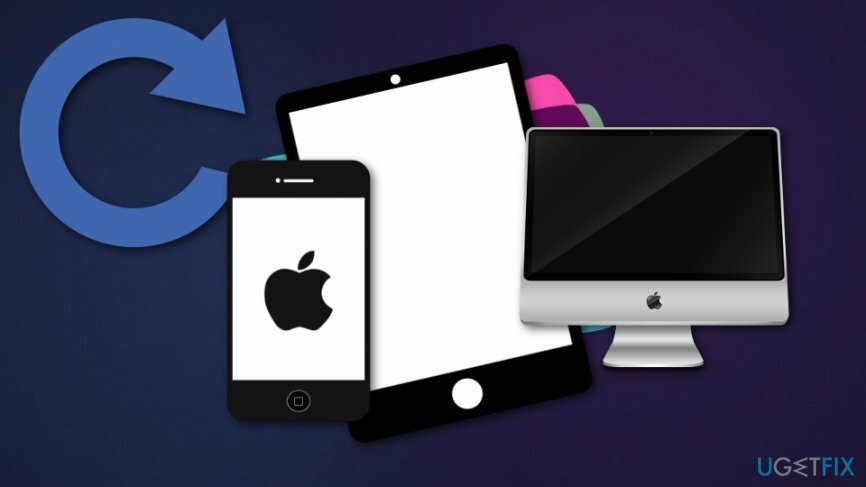
Metóda 4. Na odstránenie chyby použite režim DFU
Ak chcete opraviť poškodený systém, musíte si zakúpiť licencovanú verziu Automatická práčka Mac X9 Automatická práčka Mac X9.
- Pripojte svoje iDevice s USB kábel do vášho PC.
- Potom stlačte a podržte Prebudenie/spánok a Domov tlačidlá spolu.
- Teraz vezmite prst z Prebudenie/spánok tlačidlo, ale naďalej ho držte Domov tlačidlo.
- Potom by ste mali dostať správu, ktorá hovorí: iTunes rozpoznal iPhone v režime obnovenia. Pred použitím s iTunes musíte tento iPhone obnoviť.
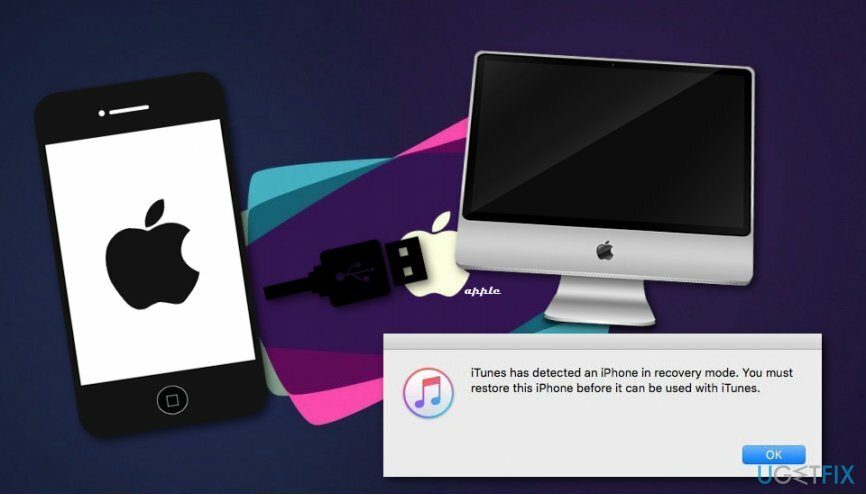
- Stlačte tlačidlo Domov.
- Obnoviť vaše zariadenie iDevice.
- Ak to nefunguje, skúste všetky kroky vykonať znova.
Opravte svoje chyby automaticky
Tím ugetfix.com sa snaží zo všetkých síl pomôcť používateľom nájsť najlepšie riešenia na odstránenie ich chýb. Ak nechcete bojovať s manuálnymi technikami opravy, použite automatický softvér. Všetky odporúčané produkty boli testované a schválené našimi odborníkmi. Nástroje, ktoré môžete použiť na opravu chyby, sú uvedené nižšie:
Ponuka
sprav to hneď!
Stiahnite si opravušťastie
Záruka
Ak sa vám nepodarilo opraviť chybu pomocou, požiadajte o pomoc náš tím podpory. Prosím, dajte nám vedieť všetky podrobnosti, o ktorých si myslíte, že by sme mali vedieť o vašom probléme.
Tento patentovaný proces opravy využíva databázu 25 miliónov komponentov, ktoré dokážu nahradiť akýkoľvek poškodený alebo chýbajúci súbor v počítači používateľa.
Ak chcete opraviť poškodený systém, musíte si zakúpiť licencovanú verziu nástroja na odstránenie škodlivého softvéru.

Zabráňte webovým stránkam, poskytovateľom internetových služieb a iným stranám, aby vás sledovali
Aby ste zostali v úplnej anonymite a zabránili ISP a vládu pred špionážou na vás, mali by ste zamestnať Súkromný prístup na internet VPN. Umožní vám pripojiť sa na internet, pričom budete úplne anonymní šifrovaním všetkých informácií, zamedzením sledovačov, reklám, ako aj škodlivého obsahu. Najdôležitejšie je, že zastavíte nelegálne sledovacie aktivity, ktoré NSA a iné vládne inštitúcie vykonávajú za vašim chrbtom.
Obnovte svoje stratené súbory rýchlo
Počas používania počítača sa môžu kedykoľvek vyskytnúť nepredvídané okolnosti: počítač sa môže vypnúť v dôsledku výpadku prúdu, a Môže sa vyskytnúť modrá obrazovka smrti (BSoD) alebo náhodné aktualizácie systému Windows môžu počítač, keď ste na pár dní odišli minút. V dôsledku toho môže dôjsť k strate vašich školských úloh, dôležitých dokumentov a iných údajov. Komu zotaviť sa stratené súbory, môžete použiť Data Recovery Pro – prehľadáva kópie súborov, ktoré sú stále dostupné na vašom pevnom disku, a rýchlo ich získava.